
Michael Fisher
0
3698
824
Pokud jste ztratili heslo pro Mac, není třeba panikařit. Existuje spousta způsobů, jak znovu získat přístup k počítači.
Mnoho z těchto metod může vyžadovat, aby byla předem přijata určitá preventivní opatření, ale je pravděpodobné, že jste již většinu těchto věcí udělali již jen na základě toho, jak většina lidí používá své počítače Mac.
Metoda 1: Reset pomocí Apple ID
Na přihlašovací obrazovce klikněte na ikonu otazníku vedle pole hesla. Měla by se zobrazit následující zpráva: Pokud jste zapomněli heslo, můžete jej obnovit pomocí Apple ID. (Pokud je počítač přihlášen k jiným účtům, možná bude nutné se odhlásit, aby bylo možné tuto možnost použít.) Klikněte na šipku vedle něj a zadejte své Apple ID a heslo.
Předtím, než se zobrazí možnost resetování hesla, musíte zadat nesprávné heslo.

Uvidíte varování, že se tím vytvoří nová klíčenka. Klikněte na OK.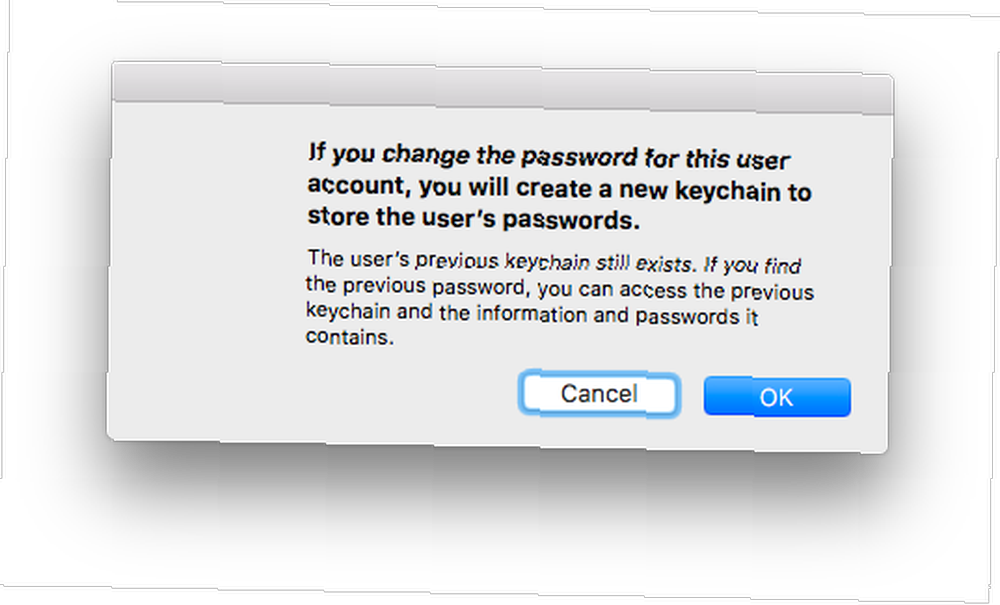 Poté můžete dvakrát zadat nové heslo a nápovědu k heslu a kliknout na Obnovit heslo.
Poté můžete dvakrát zadat nové heslo a nápovědu k heslu a kliknout na Obnovit heslo.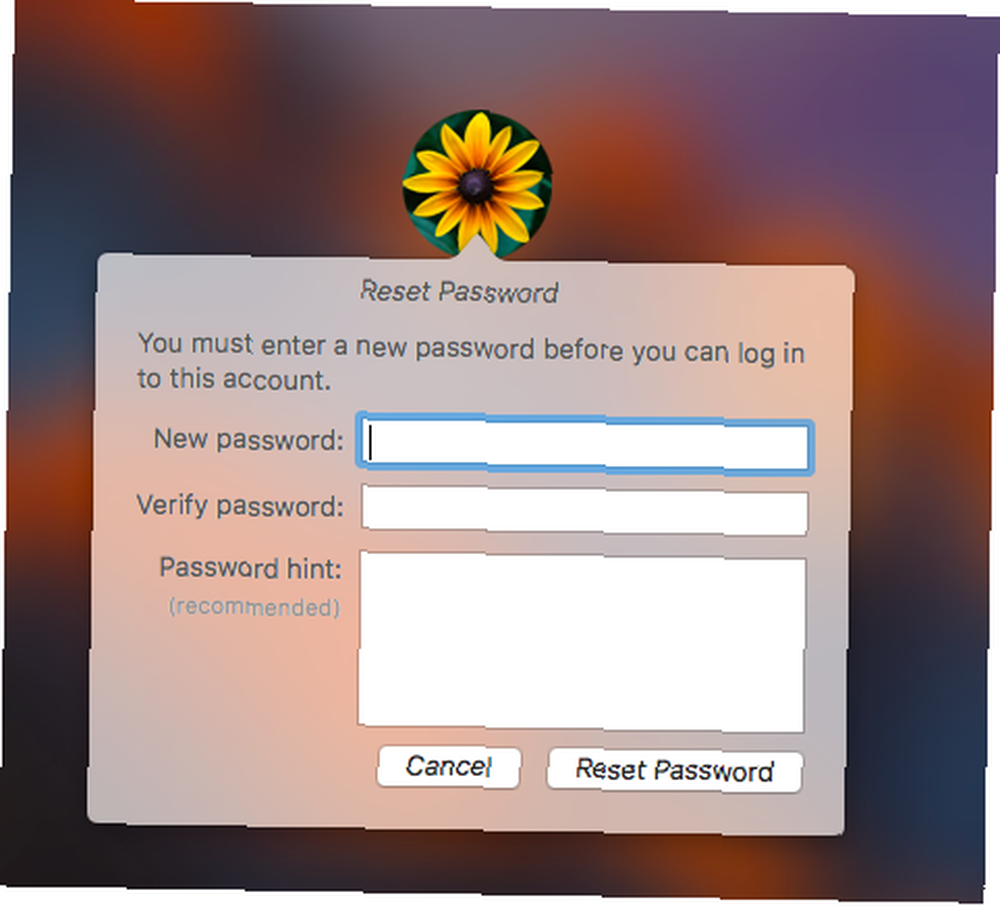
Pokud k vašemu počítači Mac ještě nemáte přidruženo Apple ID, přejděte na Systémové preference > iCloud k registraci nového účtu nebo přihlášení k existujícímu účtu přidruženému k vašemu počítači.
V některých případech, pokud jdete na Systémové preference > Uživatelé a skupiny, a uvidíte možnost kontroly Povolit uživateli resetovat heslo pomocí Apple ID. I když tuto možnost nevidíte, je pravděpodobné, že stále budete moci pomocí svého Apple ID obnovit své heslo.
Podívejte se do našeho průvodce resetováním hesla Apple ID Zapomněli jste heslo Apple ID nebo iCloud? 6 způsobů, jak to resetovat Zapomněli jste své Apple ID nebo iCloud heslo? 6 způsobů, jak to resetovat Zapomněli jste heslo iCloud? Zde je návod, jak obnovit svůj účet, pokud jste zapomněli heslo Apple ID a nemůžete se přihlásit. Pokud jste to zapomněli.
Metoda 2: Obnovení pomocí jiného účtu správce
Pokud máte v počítači nastaven další účet správce, můžete jej použít k obnovení hesla.
- Přihlaste se k druhému účtu správce pomocí svého uživatelského jména a hesla.
- Jít do Systémové preference > Uživatelé a skupiny.
- Klikněte na zámek, abyste mohli provést změny nastavení a znovu zadat jméno a heslo správce.
- Vyberte účet správce, ze kterého jste uzamčeni, a klikněte na Obnovit heslo.
- Zadejte své nové heslo dvakrát a také doporučujeme zadat nápovědu, pokud máte tendenci zapomínat vaše hesla.
- Klikněte na Změnit heslo.
- Nyní se můžete odhlásit z druhého účtu správce a přihlásit se k účtu pomocí nově vytvořeného hesla.
Metoda 3: Reset pomocí hlavního hesla
Toto je další poněkud preventivní metoda, protože budete muset do svého počítače přidat hlavní heslo Systémové preference > Uživatelé a skupiny a klepnutím na tlačítko nastavení. Klikněte na Vytvořte hlavní heslo. Budete dvakrát vyzváni k zadání složitého hesla a nápovědy k heslu.
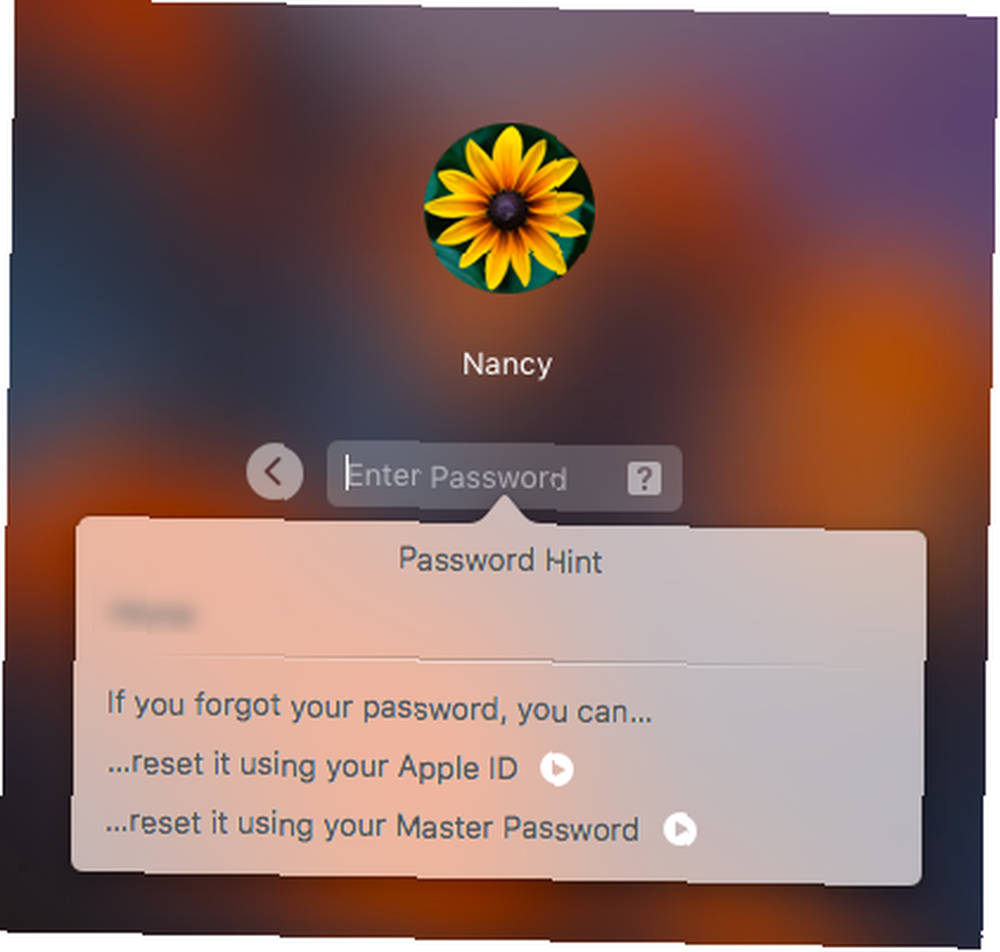
Pokud jste přidali hlavní heslo, měli byste při nesprávném zadání hesla několikrát vidět toto heslo spolu s možností resetování hesla pomocí Apple ID.
Proces resetování hesla pomocí hlavního hesla je totožný s procesem resetování pomocí vašeho Apple ID.
Metoda 4: Obnovení pomocí režimu obnovení
Pokud pro vás žádná z výše uvedených možností nefunguje, můžete zkusit použít režim obnovení pomocí následujících kroků:
- Restartujte počítač a stiskněte Cmd + R dokud neuvidíte logo Apple. Může to chvíli trvat, ale uvidíte indikátor průběhu, který vás informuje, že se počítač zavádí do režimu obnovy.
- V nabídce přejděte na Utility > Terminál.
- V terminálu zadejte obnovit heslo a stiskněte klávesu Enter. Tím se otevře nástroj Obnovení hesla.
- Z rozbalovací nabídky vyberte účet, který chcete resetovat.
- Zadejte nové heslo dvakrát a nápovědu k heslu.
Pokud v Terminálu zadáte resetovací heslo, pokud používáte starší verzi Mac OS, může se vám zobrazit jiné rozhraní, ze kterého si můžete vybrat ze tří možností: zapomněli jste heslo, heslo nefunguje nebo klávesnice nefunguje.
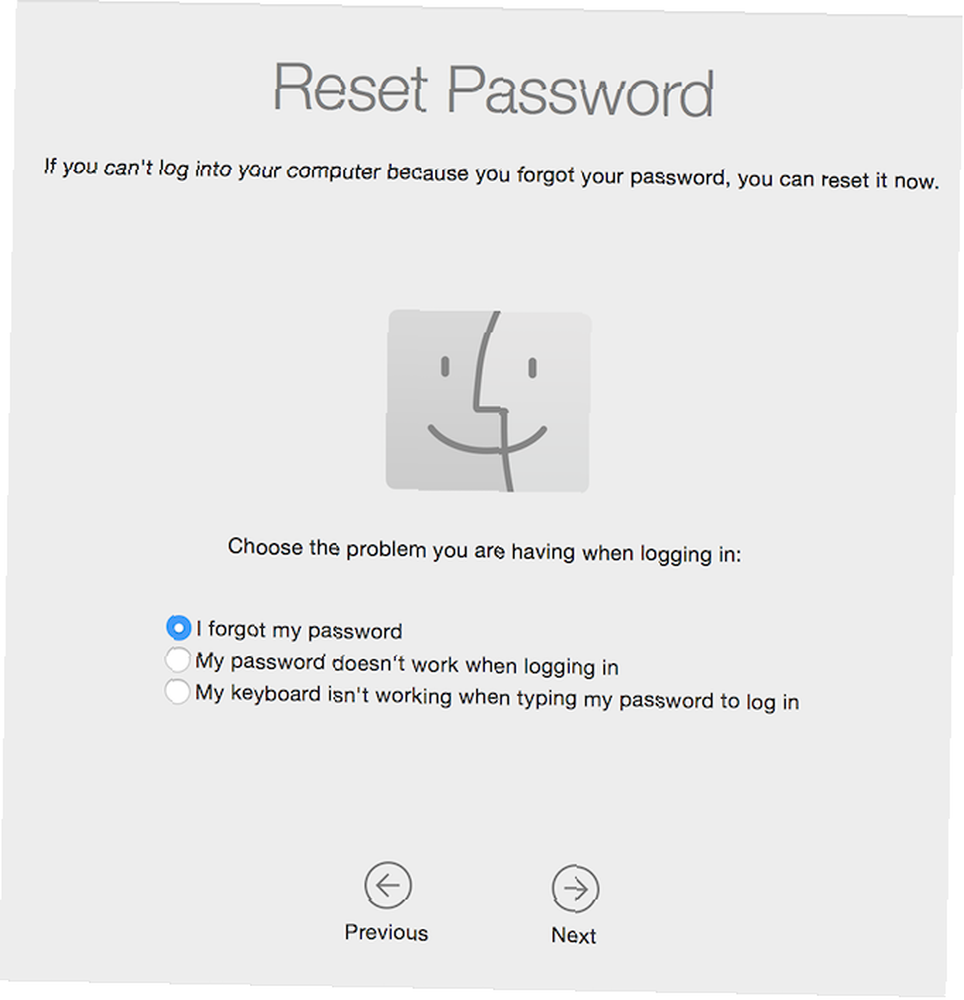
Pokud vyberete zapomenuté heslo, budete vyzváni k zadání vašeho Apple ID a poté budete moci zadat nové heslo.
V budoucnu se můžete vyhnout zapomenutí hesla pomocí nejlepšího správce hesel pro váš Mac Nejlepšího správce hesel pro váš Mac je… Nejlepší správce hesel pro váš Mac je… Chcete-li zachovat jedinečná a silná hesla, musíte použít správce hesel. pro každý web. Jaký je nejlepší správce hesel pro Mac? . Pokud však vše ostatní selže, můžete zvážit přímý kontakt se společností Apple.











